一.关于拉伸
1.关于拉伸
当关于拉伸特征:拉伸是一种定义三维几何的方法:将垂直于草绘平面的二维草绘平移预定义距离或平移到指定参考。使用“拉伸”工具来创建实体或曲面特征,并添加或移除材料。可创建以下拉伸类型:•伸出项 - 实体、加厚•切口 - 实体、加厚•拉伸曲面•曲面修剪 - 规则、加厚PS:在装配模式中,您仅能创建实体切口、曲面或曲面修剪。
2.关于拉伸用户界面
关于拉伸用户界面:“拉伸”(Extrude) 选项卡由命令、选项卡和快捷菜单组成。单击“模型”(Model) > “拉伸”(Extrude) 可打开“拉伸”(Extrude) 选项卡。类型: -“实体”(Solid) - 创建实体拉伸。 -“曲面”(Surface) - 创建曲面拉伸。•深度侧 1 深度选项:▪-“变量”(Variable) - 将截面从草绘平面拉伸到指定深度值。▪值框设置“侧 1”的深度值。▪ -“对称”(Symmetric) - 在各个方向上以指定深度值的一半拉伸草绘平面每一侧上的截面。▪值框设置“侧 1”的深度值。▪ -“到下一个”(To Next) - 将截面从放置参考拉伸至其到达的第一个曲面。PS:此选项在下列情况下不可用:•“从主体切割几何”(Cut geometry from body) 位于“主体选项”(Body Options) 选项卡上,且“全部”(All) 处于选定状态•“从主体切割几何”(Cut geometry from body) 位于“主体选项”(Body Options) 选项卡上,且“选定”(Selected) 收集器中存在多个主体•在“装配”模式下▪ -“穿透”(Through All) - 将截面从放置参考拉伸至其到达的最后一个曲面。▪ -“穿至 (Through Until)” - 将截面拉伸,使其与选定曲面相交。▪ -“参考”(Reference) 收集器 - 显示定义拉伸深度的曲面。PS:此选项在下列情况下不可用:•“从主体切割几何”(Cut geometry from body) 位于“主体选项”(Body Options) 选项卡上,且“全部”(All) 处于选定状态•“从主体切割几何”(Cut geometry from body) 位于“主体选项”(Body Options) 选项卡上,且“选定”(Selected) 收集器中存在多个主体•在“装配”模式下▪“到参考”(To Reference) - 将截面拉伸至选定点、曲线、平面、曲面、面组或主体,或者拉伸至选定参考的偏移或平移。▪“参考”(Reference) 收集器 - 显示用于定义拉伸深度的点、曲线、平面、曲面、面组或主体。 -将拉伸深度方向反向至草绘的另一侧。“封闭端”(Capped Ends) - 在将特征创建为 “曲面”(Surface) 特征且截面闭合时,封闭该特征的每个端点。设置:反向要添加材料的草绘侧。此选项在使用端点与几何相交的开放草绘添加材料以创建封闭体积块时可用。“移除材料”(Remove Material) - 沿拉伸移除材料,以便为实体特征创建切口或为曲面特征创建面组修剪。▪“实体”(Solid)▪ -将需要移除材料的侧从草绘的一侧反向到另一侧。▪“曲面”(Surface)▪ - 切换要移除材料的侧:从草绘的一侧、另一侧,或两侧均保留。▪“面组”(Quilt) 收集器 - 收集要从中移除材料的面组。▪当从面组的两侧移除材料时,反向此面组将保留原始面组标识的一侧。 -“加厚草绘”(Thicken Sketch) - 为草绘添加厚度以创建加厚的实体、加厚的实体切口或加厚的曲面修剪。▪值框设置厚度值。▪将加厚方向切换到草绘的一侧、另一侧或两侧。选项卡:•放置“草绘”(Sketch) 收集器 - 显示定义拉伸特征的草绘。▪“定义”(Define) - 打开“草绘器”以创建内部草绘。▪“编辑”(Edit) - 在“草绘器”中打开内部草绘进行编辑。▪“断开链接”(Unlink) - 断开与选定草绘的关联,并复制草绘作为内部草绘。选项:“侧 1”(Side 1) 和“侧 2”(Side 2) - 设置参考上“侧 1”(Side 1) 或者“侧 2”(Side 2) 的深度选项。▪值框 - 当深度选项为 “变量”(Variable) 或 “对称”(Symmetric) 时,设置深度值。▪“参考”(Reference) 收集器 - 当深度选项为 “穿至”(Through Until) 或 “到参考”(To Reference) 时,显示深度参考。▪当深度选项为 “到参考”(To Reference) 时,拉伸选项▪拉伸至选定点、曲线、平面、曲面、面组或主体。▪拉伸至选定点、曲线、平面、曲面、面组或主体的偏移。▪拉伸至选定点、曲线、平面、曲面、面组或主体的平移。▪值框当拉伸选项为 或 时,设置偏移或平移距离值。“封闭端”(Capped Ends) 复选框 - 在将特征创建为 “曲面”(Surface) 特征且截面闭合时,封闭该特征的每个端点。“截面终点 1”(Section end point 1) 和“截面终点 2”(Section end point 2) - 指向标签时,突出显示图形窗口中的相应终点。选择 “加厚草绘”(Thicken Sketch) 时可用,草绘处于开放状态,一个或两个草绘端点与模型实体几何相交,并且至少存在一个曲面可用于封闭和连接拉伸特征。▪用模型几何封闭复选框 - 封闭加厚的拉伸几何并将其连接到模型。▪“上一个”(Previous) 和“下一个”(Next) - 在可用于封闭和连接拉伸几何的曲面之间进行切换。“添加锥度”(Add taper) 复选框 - 按值使几何成锥形。▪“值框”- 在 -89.9° 至 89.9° 之间设置锥角。•“主体选项”(Body Options)将特征创建为实体时可用。不可用于创建装配级特征。“将几何添加到主体”(Add geometry to body) - 在添加几何时显示。▪“创建新主体”(Create new body) 复选框 - 在新主体中创建特征。▪主体收集器▪在将特征添加到现有主体时,选择要添加几何的主体。除非选择了其他主体,否则会显示默认主体。▪在新主体中创建特征时,显示新主体的名称。“从主体切割几何”(Cut geometry from body) - 在移除几何时显示。▪“全部”(All) - 从特征所通过的所有主体中切割几何。▪“选定”(Selected) - 从选定主体中切割几何。除非选择了一个或多个其他主体,否则会显示默认主体。▪主体收集器 - 选择要从中移除几何的主体。PS:“主体选项”(Body Options) 选项卡上的收集器中选定的主体不能用作深度参考。•属性“名称”(Name) 框 – 设置特征名称。 -在浏览器中显示详细的元件信息。快捷菜单:右键单击图形窗口可访问快捷菜单命令:•清除 (Clear) - 清除活动收集器。•“实体”(Solid) - 由曲面几何切换至实体。•“曲面”(Surface) - 由实体几何切换至曲面。•“移除材料”(Remove Material) - 沿拉伸移除材料,以便为实体特征创建切口或为曲面特征创建面组修剪。•“加厚草绘”(Thicken Sketch) - 为草绘添加厚度以创建加厚的实体、加厚的实体切口或加厚的曲面修剪。•“反向深度方向”(Flip Depth Direction) - 将特征创建的方向切换至草绘平面的另一侧。•“反向材料侧”(Flip Material Side) - 反向创建切口时移除材料的草绘侧,或创建伸出项时添加材料的一侧。•“侧 2”(Side 2) - 在“选项”(Options) 选项卡上切换“侧 2”(Side 2) 深度选项。•“定义内部草绘”(Define Internal Sketch) - 打开“草绘器”以创建内部草绘。•“编辑内部草绘”(Edit Internal Sketch) - 在“草绘器”中打开内部草绘进行编辑。•“添加锥度”(Add Taper) - 打开或关闭添加锥度这一功能。•“封闭端”(Capped Ends) - 在将特征创建为 “曲面”(Surface) 特征且截面闭合时,封闭该特征的每个端点。•“选择主体”(Select bodies) - 激活主体收集器,以便可以选择主体。•“创建新主体”(Create new body) - 在新主体中创建特征。•“全部”(All) - 从特征所通过的所有主体中移除几何。•“选定”(Selected) - 从选定主体中移除几何。右键单击拉伸特征可访问快捷方式命令:•“放置收集器”(Placement Collector) - 激活“草绘”(Sketch) 收集器。•“修剪面组收集器”(Trim Quilt Collector) - 激活“面组”(Quilt) 收集器。•“相交元件收集器”(Intersection Components Collector) - 定义特征可见性并选择将在“装配”模式中相交特征的元件。•“深度 1 参考收集器”(Depth1 Reference Collector) - 当深度选项为 “到选定项”(To Selected) 或者 “穿至”(Through Until) 时,激活“侧 1”(Side 1) 参考收集器。•“深度 2 参考收集器”(Depth2 Reference Collector) - 当深度选项为 “到参考”(To Reference) 或者 “穿至”(Through Until) 时,激活“侧 2”(Side 2) 参考收集器。右键单击方向箭头可访问快捷方式命令。•“反向”(Flip) - 切换特征创建的方向。右键单击拖动控制滑块可访问快捷方式命令:•“反向深度方向”(Flip Depth Direction) - 相对于草绘平面切换特征创建方向。•“变量”(Variable) - 将深度选项设置为 “变量”(Variable)。•“对称”(Symmetric) - 将深度选项设置为 “对称”(Symmetric)。•“到下一个”(To Next) - 将深度选项设置为 “到下一个”(To Next)。•“穿透”(Through All) - 将深度选项设置为 “穿透”(Through All)。•“穿至”(Through Until) - 将深度选项设置为 “穿至”(Through Until)。•“到参考”(To Reference) - 将深度选项设置为 “到参考”(To Reference)。•“另一侧”(Other Side) - 在草绘平面的另一侧上设置深度选项。
3.激活拉伸工具
激活拉伸工具:以下几种方法可激活“拉伸”工具:•单击“模型”(Model) > “拉伸”(Extrude) 并创建一个要拉伸的草绘。此方法称作“操作-对象”。•选择现有草绘,然后单击“模型”(Model) > “拉伸”(Extrude)。此方法称作“对象-操作”。•选择一基准平面或平面曲面用作草绘平面,然后单击“模型”(Model) > “拉伸”(Extrude)。特征的预览将显示在图形窗口中。可通过更改拉伸深度,在实体或曲面、伸出项或切口间进行切换,或分配草绘厚度以创建加厚特征等方法根据需要调整特征。创建双侧特征:可创建双侧特征,此特征在草绘平面的两侧构造,并具有为每一侧所定义的深度选项。要创建双侧特征,可先使用为一侧所定义的深度选项来创建拉伸。然后单击“选项”(Options) 选项卡,或者右键单击图形窗口或拖动控制滑块,并定义第二侧的深度选项。
4.可用于拉伸的截面
可用于拉伸的截面:必须定义要拉伸的截面。使用以下方法之一:•单击“模型”(Model) > “拉伸”(Extrude),然后草绘一个截面。要创建截面,请单击“放置”(Placement) 选项卡,然后单击“定义”(Define)。•在单击“模型”(Model) > “拉伸”(Extrude) 之前,选择一个草绘。•当“拉伸”(Extrude) 选项卡打开时,创建要用作截面的草绘。要创建草绘,单击“模型”(Model) > “草绘”(Sketch)。•激活“拉伸”工具并选择一条草绘基准曲线。用于实体拉伸的截面:这些规则会应用到实体拉伸,而不应用到切口、加厚特征和曲面。•拉伸截面可以是开放的或闭合的。•开放截面可以只有一个轮廓。所有的开放端点必须与零件边对齐。•闭合截面可由下列几项组成:单一或多个不叠加的封闭环。嵌套环,其中最大的环用作外部环,而将其它所有环视为较大环中的孔。循环彼此之间不可相交。用于切口和加厚拉伸的截面这些规则会应用到切口和加厚的拉伸:•截面可以是开放的或闭合的。•可使用带有不对齐端点的开放截面。•截面不能含有相交图元。用于曲面的截面:这些规则会应用到曲面:•可使用开放或闭合截面。•截面可含有相交图元。使用具有多个轮廓的截面向零件中现有几何添加拉伸时,可在同一草绘平面上草绘多个轮廓。这些轮廓不能重叠,但可嵌套。所有的拉伸轮廓共用相同的深度选项,并且总是被一起选择。也可在截面轮廓内草绘多个环以创建空腔(岛)。
5.关于深度选项
关于深度选项:通过选择下列深度选项之一指定拉伸特征的深度:•“变量”(Variable) - 将截面从草绘平面拉伸到指定深度值。PS:指定一个负的深度值会反转深度方向。•对称 (Symmetric) - 在草绘平面每一侧上以指定深度值的一半拉伸截面。•“到下一个”(To Next) - 将截面拉伸到实体的下一个曲面。使用此选项可使特征在其接触到实体的首个曲面处终止。基准平面不能被用作终止曲面。PS:此选项在下列情况下不可用:•“从主体切割几何”(Cut geometry from body) 位于“主体选项”(Body Options) 选项卡上,且“全部”(All) 处于选定状态•“从主体切割几何”(Cut geometry from body) 位于“主体选项”(Body Options) 选项卡上,且“选定”(Selected) 收集器中存在多个主体•在“装配”模式下•穿透 (Through All) - 拉伸截面,使之与所有曲面相交。使用此选项,在特征到达最后一个曲面时将其终止。•“穿至 (Through Until)” - 将截面拉伸,使其与选定曲面相交。对于终止曲面,可选择实体中的任意一个曲面,无需是平面。PS:此选项在下列情况下不可用:•“从主体切割几何”(Cut geometry from body) 位于“主体选项”(Body Options) 选项卡上,且“全部”(All) 处于选定状态•“从主体切割几何”(Cut geometry from body) 位于“主体选项”(Body Options) 选项卡上,且“选定”(Selected) 收集器中存在多个主体•在“装配”模式下•“到参考”(To Reference) - 将截面拉伸至选定点、曲线、平面、曲面、面组或主体,或者拉伸至点、曲线、平面、曲面、面组或主体的偏移或平移。 -拉伸至选定点、曲线、平面、曲面、面组或主体。 -拉伸至选定点、曲线、平面、曲面、面组或主体的偏移。 -拉伸至选定点、曲线、平面、曲面、面组或主体的平移。▪值框 - 当拉伸选项为 或 时,设置偏移或平移距离值。▪ - 当拉伸选项为 或 时,反向偏移或平移方向。PS:可以使用 “到参考”(To Reference) 选项捕捉至任意有效图元。按住 SHIFT 键并拖动深度控制滑块,直至到达用于特征深度的参考。当参考突出显示时,释放控制滑块。使用零件图元终止特征的规则:•对于 “穿至”(Through Until) 和 “到下一个”(To Next) 深度选项,拉伸的轮廓必须位于终止曲面的边界内。•在和另一图元相交处终止的特征不具有和其关联的深度参数。修改终止曲面可改变特征深度。使用捕捉更改深度选项的提示:采用捕捉至最近参考的方法可将深度选项由 “变量”(Variable) 更改为 “到参考”(To Reference)。按住 SHIFT 键拖动深度控制滑块至要用于终止特征的参考。按住 SHIFT 键并拖动深度控制滑块可将深度选项改回到 “变量”(Variable)。拖动控制滑块时,显示深度尺寸。
6.示例︰“到参考”选项
示例︰“到参考”选项:在本示例中,将使用深度选项 “到参考”(To Reference) 创建拉伸。可以将草绘拉伸至曲面、曲面的偏移或曲面的平移。•草绘和曲面•将草绘拉伸至曲面•将草绘拉伸至曲面的偏移•将草绘拉伸至曲面的平移
7.关于拉伸切口
关于拉伸切口:使用“拉伸”工具,通过垂直于草绘平面投影已草绘的截面,可移除材料。可使用开放或闭合截面创建切口。使用闭合截面移除材料会创建一个槽。要创建切口,可使用与用于拉伸的伸出项的选项相同的深度选项。定义切口时,可在下列特征属性之间进行切换:•切口和伸出项,通过单击 “移除材料”(Remove Material) 实现•移除材料的一侧,通过单击 “反向材料侧”(Flip Material Side) 实现•实体切口和薄板切口,通过单击 “加厚草绘”(Thicken Sketch) 实现
8.关于拉伸曲面
关于拉伸曲面:利用“拉伸”工具,通过在垂直于草绘平面的方向上将已草绘的截面拉伸到指定深度,可创建拉伸曲面。•可使用下列深度选项之一定义拉伸曲面的深度:◦“变量”(Variable) - 将截面从草绘平面拉伸到指定深度值。◦“对称”(Symmetric) - 在草绘平面的两侧以指定深度值的一半拉伸截面。◦“到选定项”(To Selected) - 将截面拉伸至下列选项之一:▪ - 拉伸至选定点、曲线、平面、曲面、面组或主体。▪ - 拉伸至选定点、曲线、平面、曲面、面组或主体的偏移。▪ - 拉伸至选定点、曲线、平面、曲面、面组或主体的平移。•拉伸曲面可具有开放或闭合端。要从拉伸曲面创建封闭体积块,请选择 “封闭端”(Capped Ends) 以创建可封闭特征端点的附加曲面。PS:闭端”(Capped Ends) 选项需要一个闭合截面。